
對於長輩或有視力障礙的使用者來說,智慧型手機一向有著介面圖示太小、顏色對比不夠強烈、介面太複雜的問題,導致常常會誤觸,或找不到想要的功能,三星提供了一鍵就能啟動的「簡易模式」,只要開啟就能讓介面變成加大圖示組成的簡約螢幕版面,鍵盤也會變成高對比模式,相比如果是 iPhone 使用者的話,就需要到設定裡面,從選單大小、文字大小等去做進一步的調整,雖然最終也是可以調整到適合長輩使用的介面,但就比較不是那麼方便。
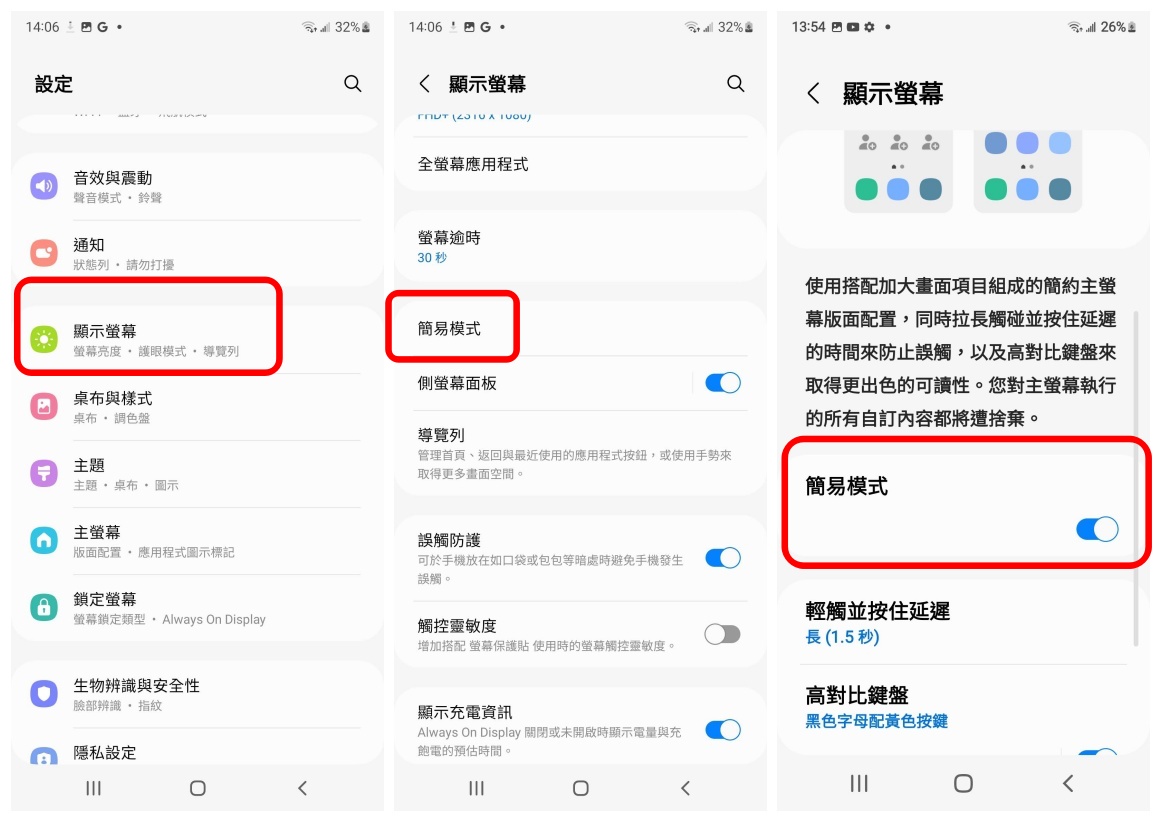
▲ 在設定中選顯示螢幕,再選擇簡易模式後開啟,就能讓長輩無負擔的使用三星手機。
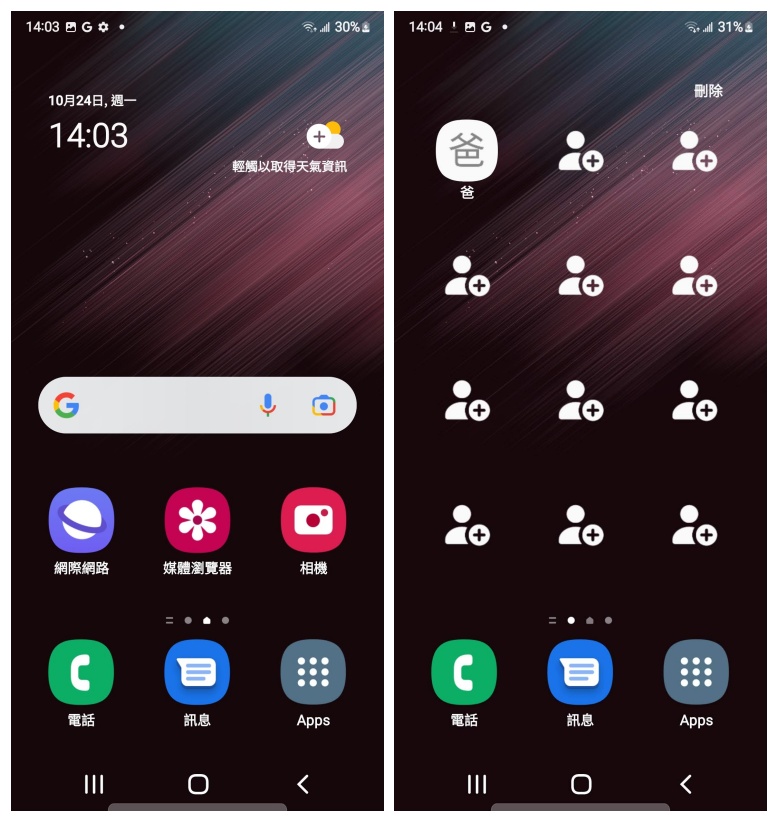
▲ 啟動簡易模式後,在左邊的圖就能看到圖示變大了,另外在主畫面往左滑也可以自訂常用聯絡人,方便長輩直接點選通話,不用再打開電話去找。
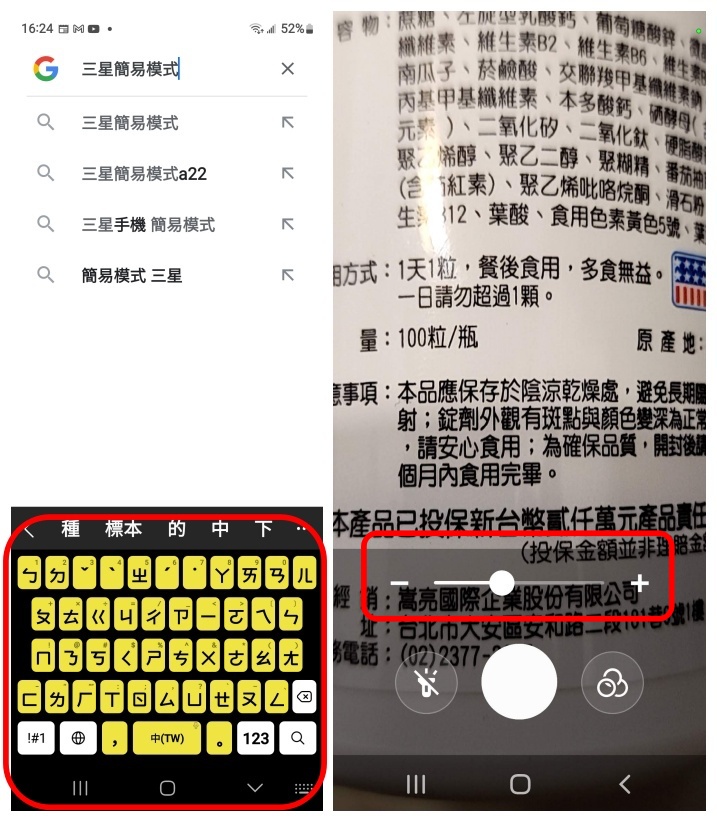
▲ 打字要用到的鍵盤也會變成高對比模式,避免誤按,另外也會新增加一個放大鏡功能,點選後會開啟相機,對準想看清楚的地方就能放大內容,在中間還可以自由調整放大倍率,很適合長輩拿來看藥罐或藥單的內容。
Smart Switch 快速轉移資料 iPhone 無痛換機三星也可以
想從 iPhone 換到 Android 手機的人,最怕的應該是轉換時 iPhone 上的訊息、通話、聯絡人、已安裝的 App,以及不習慣備份的照片、影片、文件等會消失,但只要透過三星 Smart Switch 轉移資料,就能無痛轉移上述這些資料,除了 App 會需要 Google Play 商店有對應 App 才會自動下載,除此之外,LINE 現在也推出「備份啟用碼」功能,跨系統換機也能回復最近 14 天的對話內容,不怕處理中的公事或私事進度因為換機被打斷。
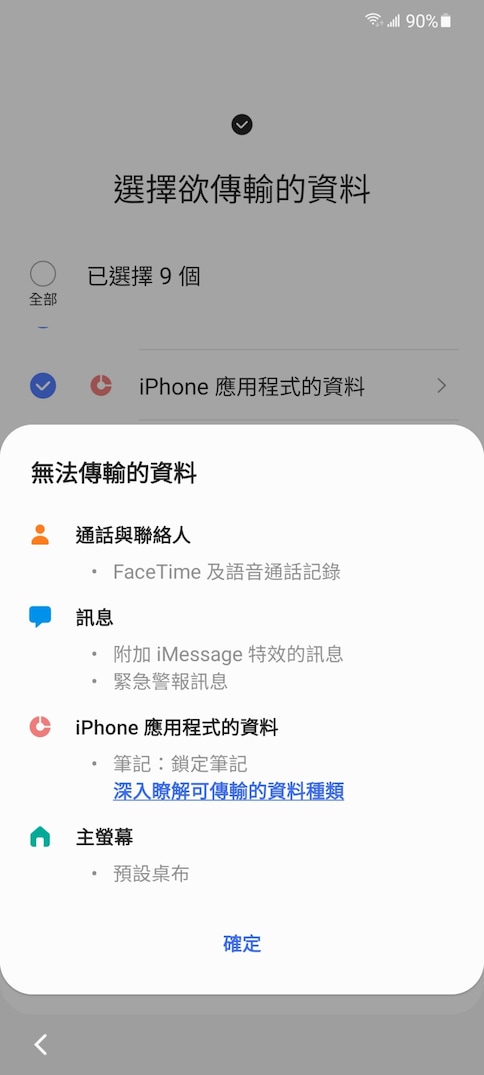
▲ Smart Switch 功能可以轉移大部分的 iPhone 資料,但仍有些 iOS 限定的資料不能轉移,像是 FaceTime、iMessage 或 iPhone 自家的應用程式資料等。
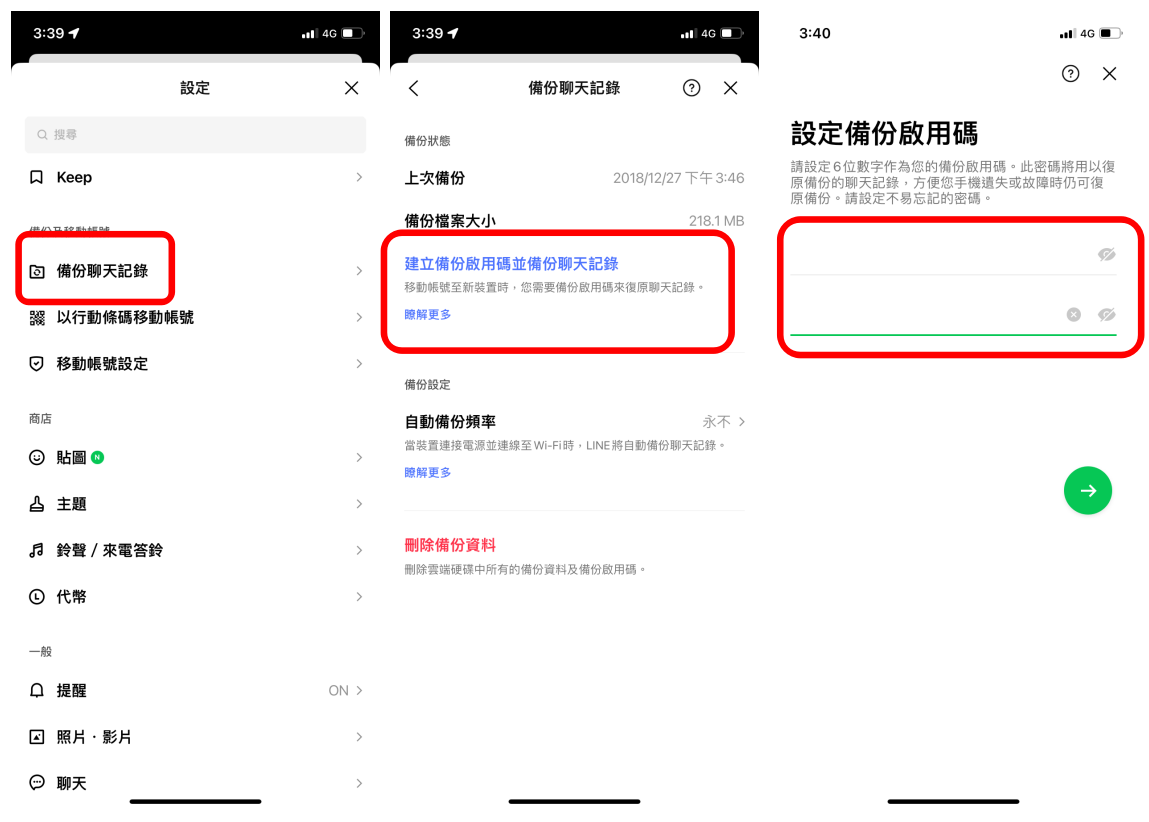
▲ LINE 在 9 月底推出的「備份啟用碼」功能,可以讓跨系統轉換的使用者拿回最近 14 天的對話內容,可以不用再害怕因為 LINE 上面有工作內容而影響換機了。
三星 Galaxy Watch 變身手機拍照取景窗,遙控拍照很簡單
有了三星 Galaxy Watch 以後,除了收看訊息、回覆訊息,接續手機通話,以及使用最重要的健康監測、睡眠追蹤、追蹤運動成果外,還能變身三星手機的拍照取景窗。理論上來說,三星 Galaxy Watch 可以搭配任何 Android 手機使用,但如果搭配是同樣是三星的手機行動裝置,使用上會更加便利。
像是三星手機拍照功能就直接內建可以連動 Galaxy Watch,手機無需下載安裝其他 App,只要點選開啟 Galaxy Watch 上的相機控制器,就能遠端開啟手機上的拍照功能,啟動拍照或錄影,可即時拍照或是 3 秒後再拍,很適合團體出遊時拍攝團體照,像是先把手機用腳架架起來,或是出外遊玩的時候,手機放在一個地方固定住,人再一起集合在鏡頭前用 Galaxy Watch 取一個大家都能入鏡的角度拍照。

▲ 跟朋友出門玩的時候,不用老是手舉超遠用前鏡頭拍團體照,只要手機擺在定位,就能用 Galaxy Watch 遠端取景,拍出最美的照片。
有 SmartThings Find 不怕 Galaxy Watch 亂亂放
不論是藍牙耳機還是智慧手錶,這種穿戴式裝置最怕的就是有時候一拿下來,就不知道丟到哪裡去,不管是埋在書堆中,或是不小心掉進滿是衣服的洗衣籃中,甚至是上班時遺落在公司,卻是回家後才發現,還以為掉在路上,因此有方便的尋找裝置位置功能是絕對重要的,而三星的 SmartThings Find 就是透過 WiFi、藍牙低功耗和超寬頻定位技術,讓你拿取手機就能找到不知遺落在哪裡的三星裝置。
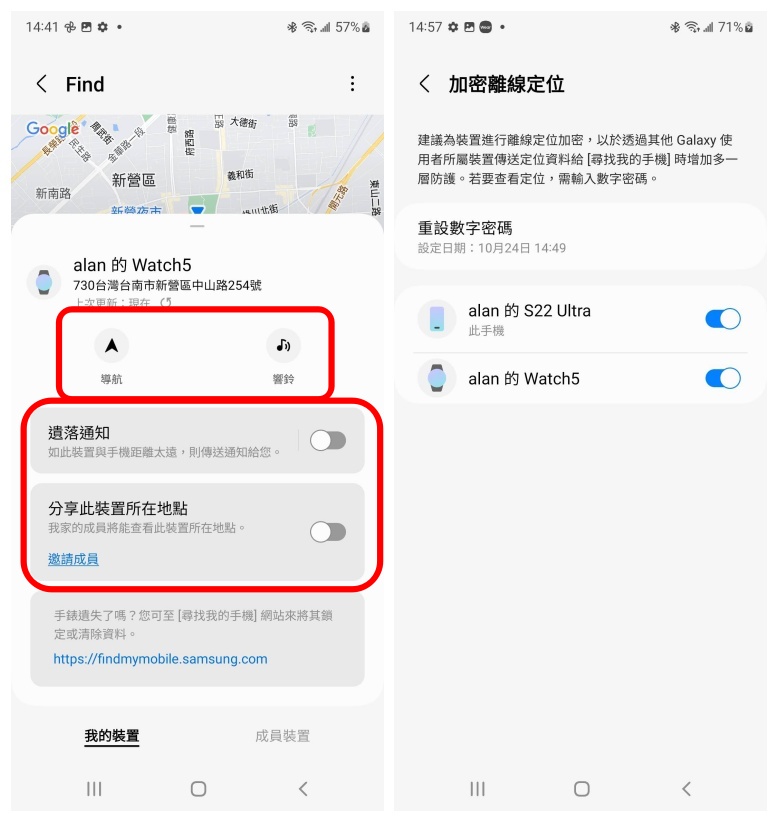
▲ SmartThings Find 可以看到地圖顯示裝置位置,如果手錶或耳機只是在遺落在周圍,可以點選響鈴,循著聲音尋找,另外如果裝置被關機的話,也可以透過加密離線定位功能,只要裝置一被開機,就算沒有連線上網也能找到。
為長輩使用需求、多工工作需求而生整合操作
iPhone 不論如何改朝換代,它的 iOS 作業系統都提供相當一致的使用者體驗,因此能讓使用者換機或升級也能順利延續使用,但相對就缺乏針對特殊需求的客製化功能,而三星的簡易模式、之前提到的工具列模式,就是兩樣 iPhone 所缺乏,因應使用者對於長輩使用需求、多工工作需求而產生的功能,Smart Switch、Galaxy Watch 支援遙控拍照、SmartThings Find 也同樣是針對手機轉換、遠端遙控拍照、裝置尋找的需求而產生,尤其是後兩者在同一個品牌生態鏈下,整合操作都更加便利。
- 瞭解更多 One UI:請點此
瞭解更多 Smart Switch:請點此
轉載請注明:無負擔使用三星手機:簡易模式、Smart Switch 無痛換機、 搭配 Galaxy Watch 連動手機拍照更實用 | 蘋果哥